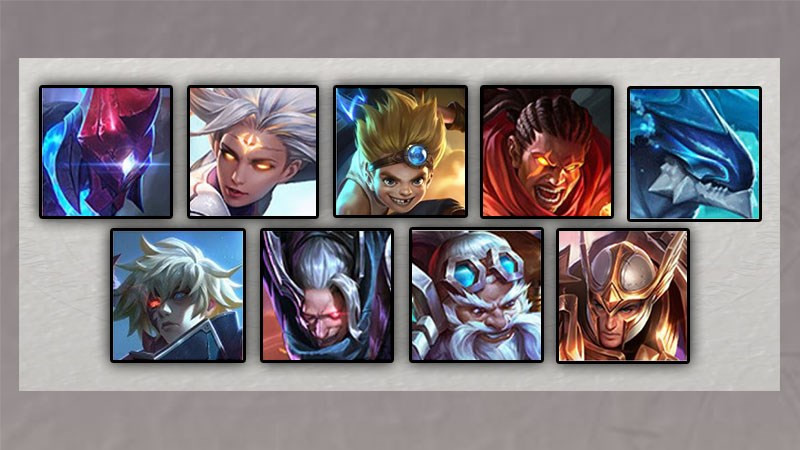Hướng Dẫn Chèn Ảnh Vào Video Bằng CapCut Cực Kỳ Đơn Giản
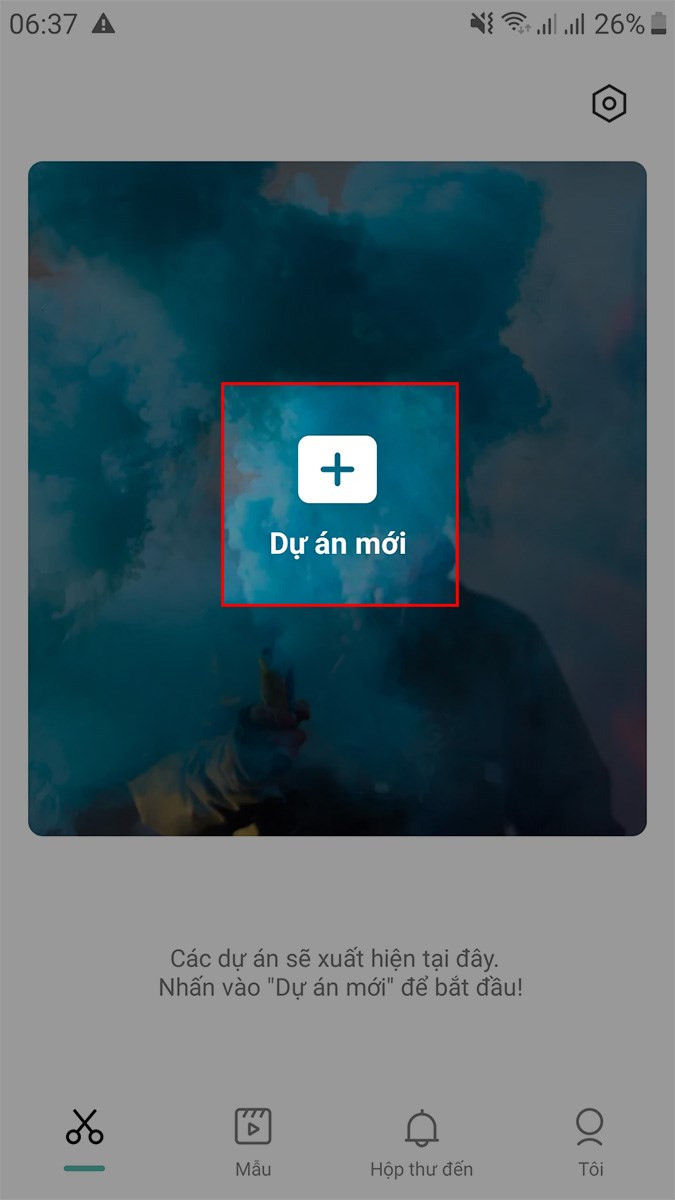
Bạn muốn tạo những video ấn tượng với hình ảnh lồng ghép độc đáo trên điện thoại? CapCut chính là ứng dụng chỉnh sửa video miễn phí, dễ sử dụng và đầy đủ tính năng mà bạn đang tìm kiếm. Bài viết này trên camnanggame.com sẽ hướng dẫn chi tiết cách chèn ảnh vào video bằng CapCut, giúp bạn biến những thước phim bình thường thành tác phẩm nghệ thuật chỉ với vài thao tác đơn giản.
Tại Sao Nên Chèn Ảnh Vào Video?
Việc thêm ảnh vào video không chỉ đơn thuần là ghép nối hình ảnh. Nó giúp bạn kể câu chuyện một cách sinh động hơn, truyền tải thông điệp hiệu quả và tạo ra những ấn tượng đặc biệt cho người xem. Hãy tưởng tượng bạn có thể chèn ảnh kỷ niệm vào video du lịch, logo vào video giới thiệu sản phẩm, hay đơn giản là thêm meme hài hước để video thêm phần thú vị. CapCut sẽ giúp bạn thực hiện tất cả điều đó một cách dễ dàng.
Hướng Dẫn Chèn Ảnh Vào Video Bằng CapCut
Hướng Dẫn Nhanh
- Mở ứng dụng CapCut và tạo “Dự án mới”.
- Chọn video cần chèn ảnh và nhấn “Thêm”.
- Chọn “Lớp phủ” > “Thêm lớp phủ”.
- Chọn ảnh từ thư viện và nhấn “Thêm”.
- Điều chỉnh kích thước, vị trí, hiệu ứng và thời gian hiển thị của ảnh.
- Nhấn biểu tượng mũi tên để lưu video.
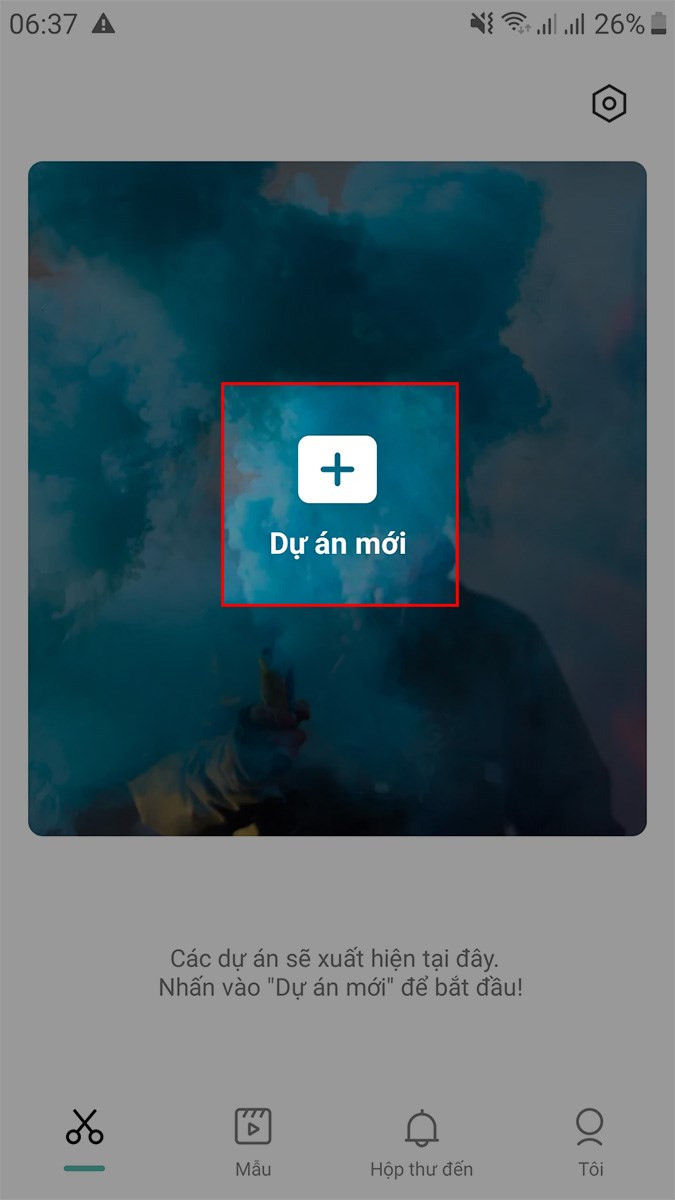 alt text: Mở ứng dụng CapCut và tạo dự án mới
alt text: Mở ứng dụng CapCut và tạo dự án mới
Hướng Dẫn Chi Tiết
Bước 1: Khởi chạy ứng dụng CapCut trên điện thoại. Tại giao diện chính, chọn “Dự án mới” để bắt đầu.
Bước 2: Chọn video mà bạn muốn chèn ảnh từ thư viện. Sau khi chọn, nhấn “Thêm” để đưa video vào dự án.
 alt text: Chọn video và nhấn Thêm
alt text: Chọn video và nhấn Thêm
Bước 3: Tiếp theo, chọn “Lớp phủ” ở thanh công cụ phía dưới màn hình. Sau đó, nhấn “Thêm lớp phủ” để bắt đầu chèn ảnh.
 alt text: Chọn Lớp phủ
alt text: Chọn Lớp phủ
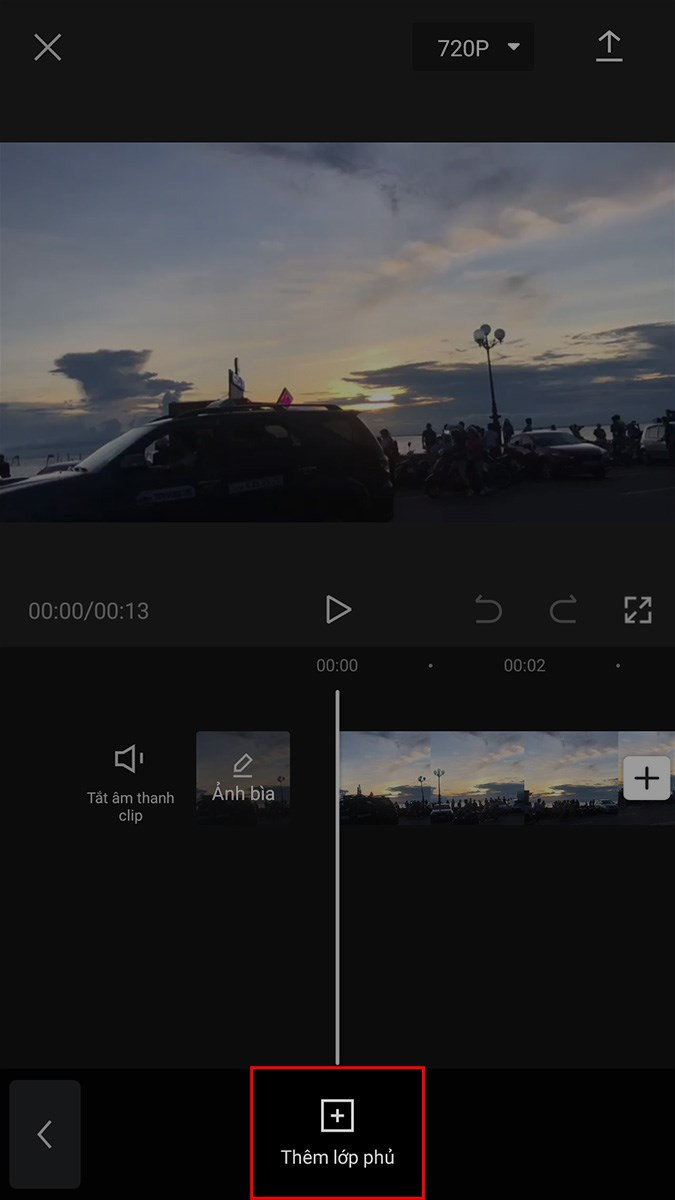 alt text: Chọn Thêm lớp phủ
alt text: Chọn Thêm lớp phủ
Bước 4: Chọn ảnh mà bạn muốn chèn từ thư viện ảnh trên điện thoại. Nhấn “Thêm” để đưa ảnh vào video.
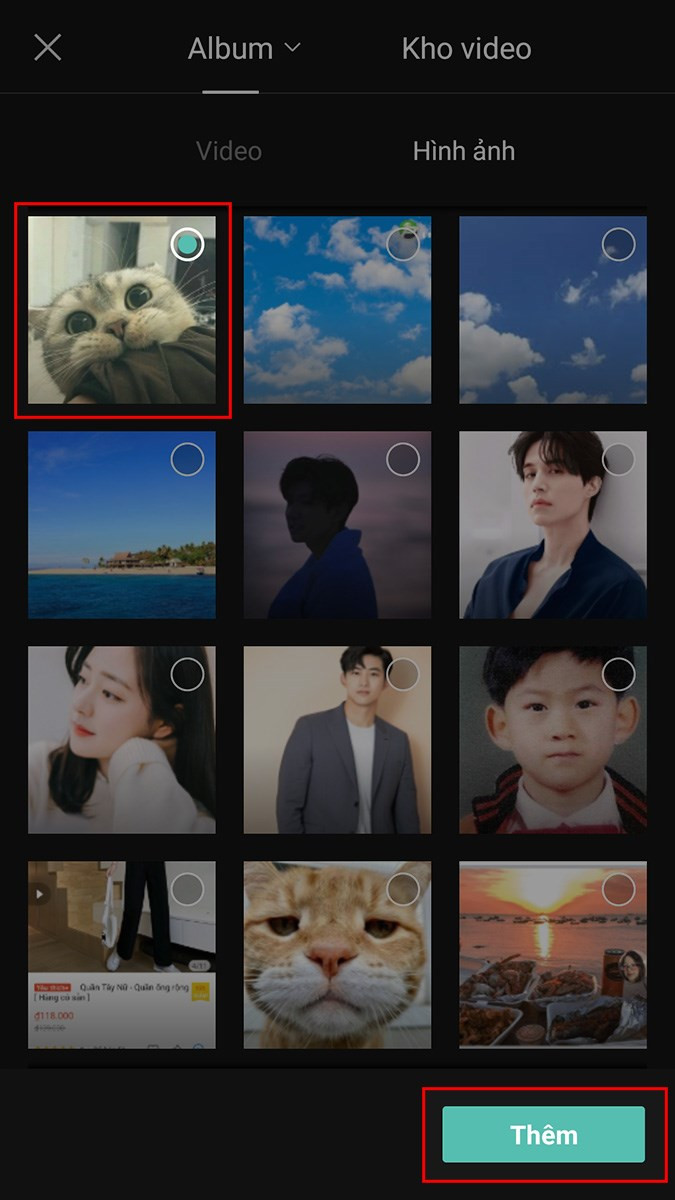 alt text: Chọn ảnh và nhấn thêm
alt text: Chọn ảnh và nhấn thêm
Bước 5: Bây giờ bạn có thể tùy chỉnh ảnh vừa chèn. Thay đổi kích thước bằng cách kéo các góc của ảnh, di chuyển vị trí bằng cách kéo thả. Bạn cũng có thể thêm hiệu ứng động cho ảnh và điều chỉnh thời gian hiển thị của ảnh bằng cách kéo dài hoặc rút ngắn lớp ảnh trên thanh timeline.
copy-675×1200.jpg)
copyy-675×1200.jpg)
copyyy-675×1200.jpg)
Bước 6: Sau khi hoàn tất chỉnh sửa, nhấn biểu tượng mũi tên ở góc trên bên phải màn hình để lưu video vào thư viện. Bạn cũng có thể chia sẻ trực tiếp video lên các nền tảng mạng xã hội khác.
copyyyy-675×1200.jpg)
Kết Luận
Chèn ảnh vào video chưa bao giờ dễ dàng đến thế với CapCut. Hy vọng bài viết này trên camnanggame.com đã giúp bạn nắm vững cách thực hiện và tạo ra những video độc đáo, sáng tạo. Hãy chia sẻ bài viết nếu bạn thấy hữu ích và để lại bình luận bên dưới nếu bạn có bất kỳ thắc mắc nào!